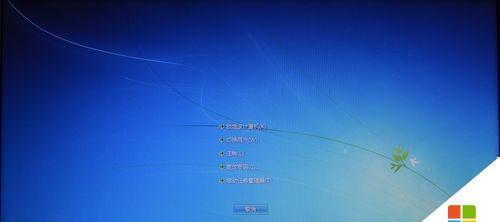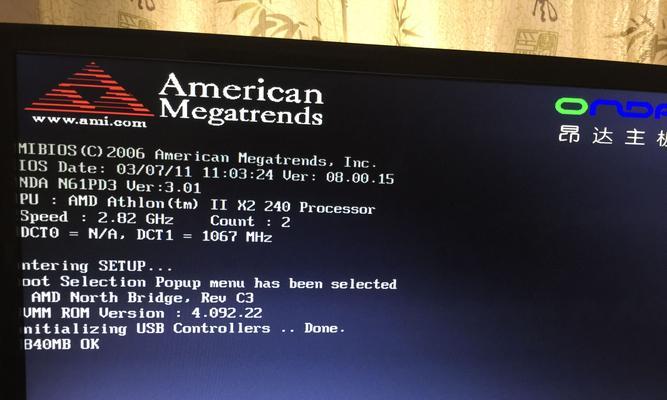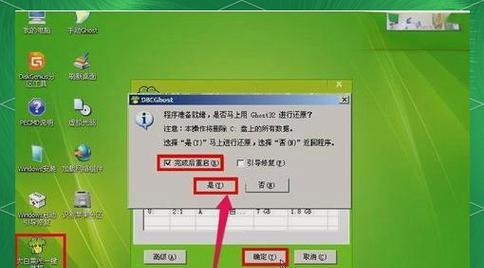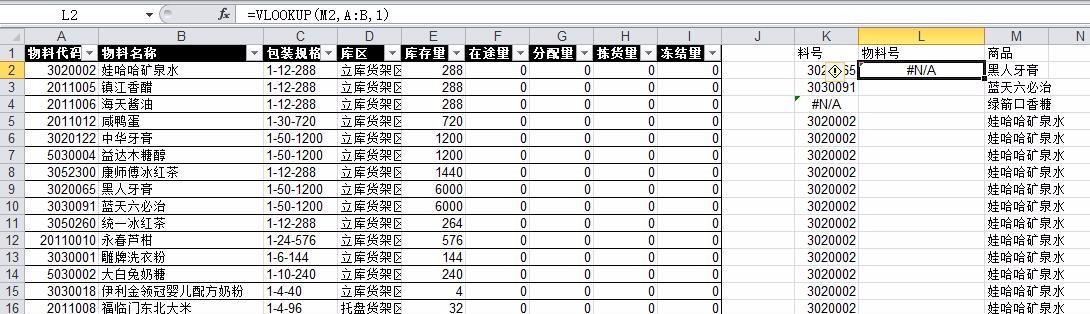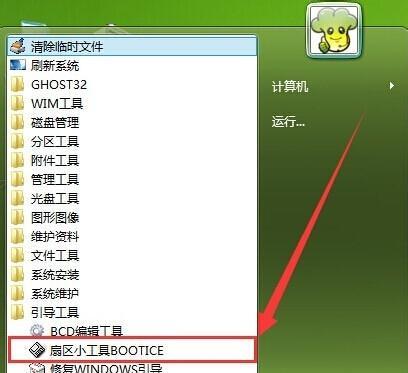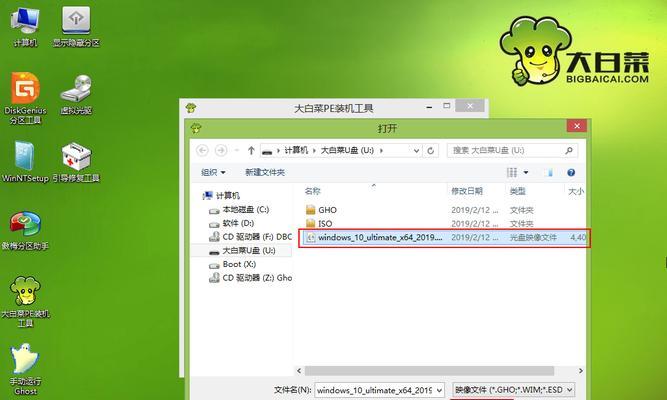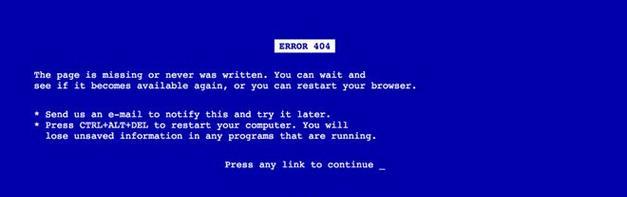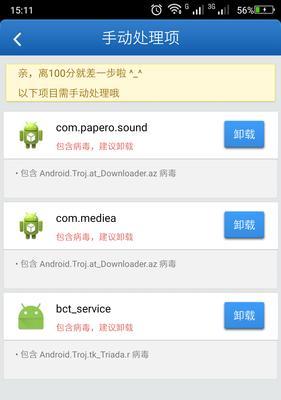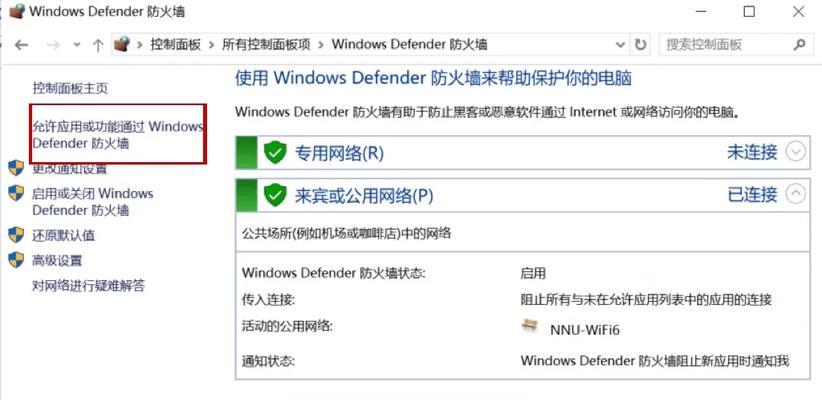在使用台式电脑时,偶尔会遇到黑屏问题,即电脑屏幕变黑无法正常显示。这个问题可能由多种原因引起,如硬件故障、驱动程序问题等。在本文中,我们将分享一些有效的方法来解决台式电脑黑屏问题,帮助您重新获得顺畅的使用体验。
一、检查电源连接是否松动
如果您的台式电脑出现黑屏问题,首先应该检查电源连接是否松动。请确保电源线和电源适配器都牢固连接,并且电源开关打开。
二、检查显示器连接是否正常
接下来,检查显示器连接是否正常。确保显示器的VGA、DVI或HDMI线缆与台式电脑的对应接口连接紧密,并且没有松动或损坏的情况。
三、重启电脑
如果以上两个步骤都没有解决问题,您可以尝试重启电脑。点击电脑屏幕左下角的“开始”按钮,选择“重新启动”选项来重启电脑。
四、检查电脑内存是否松动
有时候,电脑内存的松动也会导致黑屏问题。打开电脑机箱,检查内存条是否牢固插入在相应的插槽中。如果有松动的情况,重新插入内存条并确保安全连接。
五、检查显卡是否正常工作
黑屏问题还可能与显卡有关。您可以尝试重新插拔显卡,并确保其连接正常。如果是集成显卡,则需要查看显卡驱动程序是否需要更新。
六、进入安全模式进行故障排除
如果以上步骤都没有解决问题,您可以尝试进入安全模式进行故障排除。重启电脑后,在启动时按下F8键,选择进入安全模式。在安全模式下,您可以尝试修复驱动程序或进行系统恢复。
七、检查病毒或恶意软件感染
病毒或恶意软件的感染也可能导致台式电脑黑屏。使用安全的杀毒软件进行全面扫描,清除系统中的病毒或恶意软件。
八、更新操作系统和驱动程序
及时更新操作系统和驱动程序也可以解决黑屏问题。确保您的电脑系统和相关驱动程序都是最新版本,以兼容最新的软件和硬件。
九、检查硬盘是否故障
故障的硬盘也可能引起黑屏问题。您可以尝试使用硬盘检测工具来诊断和修复可能存在的硬盘故障。
十、降低电脑温度
过高的温度也会导致电脑黑屏。确保电脑周围的通风良好,并定期清理灰尘,降低电脑温度。
十一、重装操作系统
如果以上步骤都没有解决问题,您可以考虑重装操作系统。备份重要数据后,使用安装光盘或USB来进行操作系统的重新安装。
十二、联系专业技术人员
如果您不确定如何解决黑屏问题,或者以上方法都没有奏效,建议联系专业技术人员进行检修和修复。
十三、定期维护电脑
为了避免黑屏问题的发生,定期维护电脑非常重要。清理垃圾文件、优化注册表、定期备份数据等操作有助于保持电脑的良好状态。
十四、购买质量可靠的硬件
购买质量可靠的硬件也可以减少黑屏问题的发生。选择知名品牌和有良好口碑的产品,确保硬件质量可靠。
十五、
台式电脑黑屏问题可能由多种原因引起,但通过逐步检查和排除,大多数问题都可以得到解决。保持电脑清洁、定期维护,并选择质量可靠的硬件,可以预防黑屏问题的发生,同时提升电脑的稳定性和可靠性。